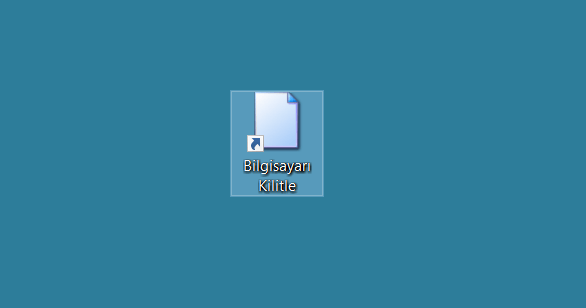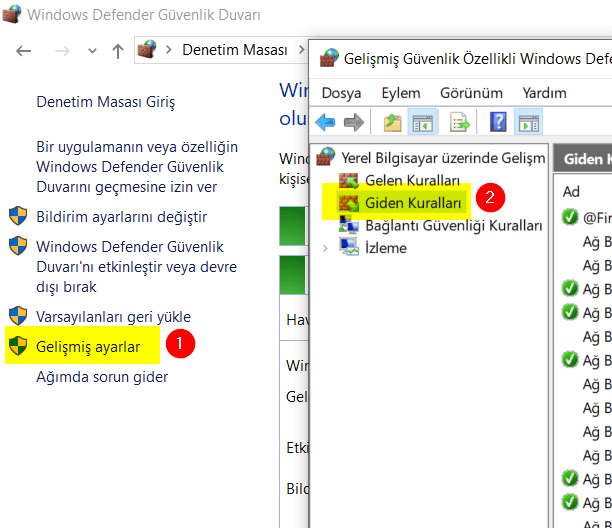Windows 10 gece ışığı ayarları nasıl kullanılır
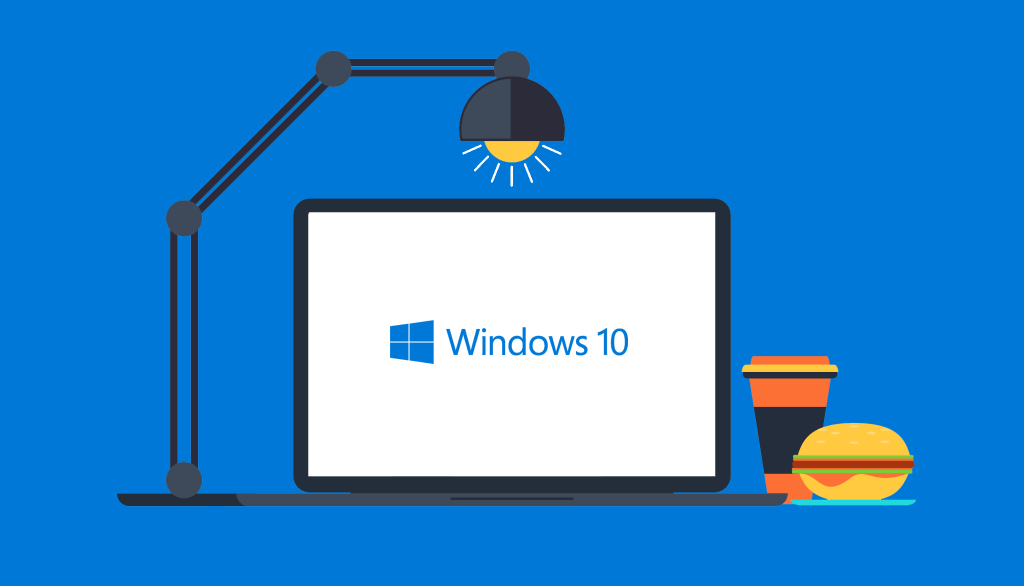
Windows 10 sistemlerde, cep telefonu ve tabletlerinizde olduğu gibi gece ışığı özelliği vardır. Uzun saatler bilgisayarınızı kullandığınız zaman gözlerinizde yorulma ve sulanma sorunu hissedebilirsiniz. Bunun nedeni, bir bilgisayar ekranına bakmaya devam ettiğinizde gözlerinizin mavi ışık nedeniyle gerilmesidir. Bu sadece bilgisayar ekranlarında değil akıllı telefonlarda da karşılaşılan yaygın bir sorundur. Microsoft, Windows 10 sistemlere mavi ışık filtresini 2016 yılında ekledi. Bu özellik, çıkan mavi ışık miktarını azaltmak için ekranınızın renk sıcaklığını ayarlar.
Gece ışığı kullanımındaki amaç; bilgisayarlarını kullanırken göz yorgunluğu ve bazen baş ağrısı olan insanların sorununu gidermektir. Ekran ışığınızı manuel olarak kısabilirsiniz fakat ekranınız hala mavi ışık yaydığı için gözleriniz yorulmaya devam eder. Bu durum, gece uyanık kalmanıza neden olur. Uyuyabilmeniz için gece ışığını açın; ekranınız gece olduğunda gözleriniz için daha az yorucu, yumuşak renkler görüntüleyecektir.
Gece ışığı nasıl kullanılır ?
Başlangıç > Ayarlar > Sistem > Ekran > Gece ışığı ayarları‘nı tıklayın.
Şimdi açın ve Şimdi kapatın seçeneklerini kullanarak gece ışığını açıp kapatabilirsiniz.
Zamanlama seçeneğini açarak, hangi saatlerde özelliğin açılıp kapanacağını seçebilirsiniz.
Güç seçeneği ile ekranın renk sıcaklığını belirleyebilirsiniz.

Windows 10’da mavi ışık filtresini nasıl etkinleştirebilir ve gözlerinizi koruyabilirsiniz. Şimdi, herhangi bir ayarı değiştirmek istemiyorsanız, Gece Işığı özelliğini doğrudan Eylem Merkezi’nden etkinleştirebilir ve devre dışı bırakabilirsiniz.
Akşam ve geceleri uzun süre bilgisayar kullanmak zorunda kalan kullanıcılar için “Windows gece ışığı” özelliğini tavsiye ediyoruz.
Uzun süreli ekran kullanımı sonrası yaşadığınız göz problemlerini azaltabilirsiniz. İlk etapta ekran biraz farklı görünse de zaman içinde gözleriniz için daha rahat bir kullanım sağlıyor.